Hoe Maak Je Een Discord Server In Enkele Eenvoudige Stappen
How To Make An Epic Discord Server (Tutorial)
Keywords searched by users: discord server maken eigen discord server maken, discord kanaal maken, hoe join je een discord server, Discord login web, hoe maak je een goede discord server, Discord web, Discord sign up, Discord la gì
Stap 1: Een account aanmaken op Discord
Om een Discord-server te maken, moet je eerst een account aanmaken op het Discord-platform. Ga naar de officiële website van Discord en klik op de knop “Registreren”. Volg de instructies om je account aan te maken en in te loggen.
Stap 2: Een server maken
Na het inloggen op je Discord-account ga je naar het startscherm. Klik op de plusknop aan de linkerkant van het scherm en selecteer “Server maken”.
Stap 3: Serverinstellingen configureren
Geef je server een naam en kies een regio voor de server. Je kunt ook een afbeelding instellen voor de serverpictogram. Na het instellen van de gewenste instellingen, klik je op de knop “Creëren” om de server aan te maken.
Stap 4: Kanalen maken
Eenmaal op je nieuwe server, kun je kanalen maken om te chatten en content te delen. Klik met de rechtermuisknop op de servernaam aan de linkerkant van het scherm en selecteer “Kanaal maken”. Geef het kanaal een naam, kies het type kanaal en pas eventuele andere instellingen aan. Herhaal deze stap indien nodig om meerdere kanalen te maken.
Stap 5: Rollen instellen
Rollen stellen gebruikers in staat om bepaalde acties uit te voeren op de server. Klik met de rechtermuisknop op de servernaam en selecteer “Serverinstellingen”. Ga naar het tabblad “Rollen” en klik op de knop “Rollen maken”. Geef de rol een naam en kies de gewenste rechten voor die rol. Wijs de rol toe aan gebruikers op de server.
Stap 6: Uitnodigingslink genereren
Om mensen uit te nodigen om lid te worden van je server, kun je een uitnodigingslink genereren. Ga naar het tabblad “Uitnodiging” onder de serverinstellingen. Klik op de knop “Uitnodiging maken” en configureer de gewenste instellingen, zoals het aantal gebruiksmogelijkheden en de duur van de link. Kopieer de gegenereerde link en deel deze met anderen om ze uit te nodigen voor je Discord-server.
Eigen Discord-server maken: Welkom in de wereld van Discord!
Discord is een communicatieplatform dat is ontworpen voor gamers, maar ook wordt gebruikt door verschillende gemeenschappen en groepen om te chatten en content te delen. Met Discord kun je je eigen server maken en kanalen creëren om met andere gebruikers te communiceren. Hier is een stapsgewijze handleiding over het maken van je eigen Discord-server.
Waarom je een eigen Discord-server zou moeten maken
Het hebben van je eigen Discord-server geeft je de mogelijkheid om een gemeenschap te creëren en te beheren, waar mensen met dezelfde interesses kunnen samenkomen. Of je nu een gamer bent die wil chatten met medespelers, een hobbyist die zijn passie wil delen met anderen, of een professional die een plek wil hebben voor samenwerking, een eigen Discord-server kan aan al deze behoeften voldoen.
Stap 1: Een account aanmaken op Discord
Om te beginnen, moet je een account aanmaken op Discord. Ga naar de officiële website van Discord (https://discord.com/) en klik op de knop “Registreren”. Volg de instructies op het scherm om je account aan te maken. Je hebt ook de mogelijkheid om in te loggen met een bestaand account als je er al een hebt.
Stap 2: Een server maken
Na het inloggen op je Discord-account kom je op het startscherm terecht. Om een server te maken, klik je op de plusknop aan de linkerkant van het scherm en selecteer je “Server maken”. Hiermee open je de servercreatiewizard.
Stap 3: Serverinstellingen configureren
Voordat je je server maakt, moet je enkele serverinstellingen configureren. Geef je server een naam die past bij het onderwerp of de community die je wilt creëren. Kies ook een regio voor je server, zodat Discord een serverinstan-tie kan bieden die dicht bij jou en je leden woont, wat de prestaties van de server kan verbeteren. Ten slotte kun je ervoor kiezen om een afbeelding in te stellen voor de serverpictogram. Dit kan een logo zijn dat de identiteit van je server weergeeft.
Stap 4: Kanalen maken
Eenmaal op je nieuwe server kun je kanalen maken om verschillende soorten inhoud en gesprekken te organiseren. Als je met de rechtermuisknop op de servernaam aan de linkerkant van het scherm klikt, verschijnt er een menu waar je “Kanaal maken” kunt selecteren. Geef het kanaal een passende naam en kies het type kanaal dat het beste past bij het doel of de inhoud die je wilt delen. Er zijn verschillende soorten kanalen beschikbaar, waaronder tekstkanalen en spraakkanalen. Je kunt ook verschillende instellingen aanpassen, zoals beperkte toegang tot bepaalde kanalen of moderatiefuncties toevoegen.
Stap 5: Rollen instellen
Om de gebruikers op je Discord-server te organiseren en verschillende rechten en mogelijkheden toe te kennen, kun je rollen creëren en toewijzen. Klik met de rechtermuisknop op de servernaam en selecteer “Serverinstellingen”. Ga vervolgens naar het tabblad “Rollen” en klik op de knop “Rollen maken”. Geef de rol een naam en kies de gewenste rechten en machtigingen voor die rol. Je kunt bijvoorbeeld rollen maken voor beheerders, moderators, leden, enzovoort. Je kunt ook aangepaste rollen maken met specifieke rechten voor een betere controle over de toegang en het gedrag op je server. Zodra je de rollen hebt gemaakt, wijs je ze toe aan gebruikers op je server door hun machtigingen dienovereenkomstig in te stellen.
Stap 6: Uitnodigingslink genereren
Om mensen uit te nodigen om deel te nemen aan je Discord-server, kun je een uitnodigingslink genereren. Ga naar het tabblad “Uitnodiging” onder de serverinstellingen. Klik op de knop “Uitnodiging maken” en configureer de gewenste instellingen, zoals het aantal gebruiksmogelijkheden van de link en de duur van de link. Je kunt er bijvoorbeeld voor kiezen om een link te genereren die slechts eenmalig kan worden gebruikt of een link die nooit verloopt. Nadat je de instellingen hebt geconfigureerd, genereert Discord een unieke uitnodigingslink voor je server. Kopieer de link en deel deze met anderen om ze uit te nodigen om lid te worden van je Discord-server.
Veelgestelde vragen over het maken van een eigen Discord-server
Hoe maak je een goede Discord-server?
Om een goede Discord-server te maken, is het belangrijk om rekening te houden met de behoeften en doelstellingen van je gemeenschap. Zorg ervoor dat je een duidelijk thema hebt voor je server en dat de kanalen en rollen goed georganiseerd zijn. Bied ook een positieve en gastvrije omgeving waarin leden zich veilig en comfortabel voelen om deel te nemen en bij te dragen.
Hoe maak je een Discord-server met veel leden?
Om een Discord-server met veel leden te krijgen, moet je actief zijn in het promoten van je server. Deel de uitnodigingslink op relevante platforms, zoals sociale media, gamingsites of forums. Zorg er ook voor dat je waardevolle inhoud en activiteiten aanbiedt die mensen aantrekken en betrokken houden. Moedig leden ook aan om anderen uit te nodigen, zodat je server organisch kan groeien.
Hoe voeg ik mij toe aan een Discord-server?
Om lid te worden van een Discord-server, moet je een uitnodigingslink ontvangen van de beheerder of een bestaand lid van de server. Klik op de uitnodigingslink en meld je aan met je Discord-account. Je wordt dan automatisch toegevoegd aan de server.
Hoe kan ik een Discord-server verlaten?
Als je een Discord-server wilt verlaten, moet je met de rechtermuisknop op de servernaam in de zijbalk klikken en “Server verlaten” selecteren. Bevestig de actie en je wordt uit de server verwijderd.
Kan ik mijn Discord-server aanpassen?
Ja, je kunt je Discord-server aanpassen volgens je voorkeuren en behoeften. Je kunt de serverpictogram, servernaam en serverinstellingen op elk gewenst moment wijzigen. Je kunt ook nieuwe kanalen maken, bestaande kanalen aanpassen en rollen bewerken of verwijderen.
Zijn er sjablonen beschikbaar voor Discord-servers?
Ja, Discord biedt servertemplates die je kunt gebruiken om een snelle start te maken met het maken van je server. Je kunt sjablonen vinden voor verschillende soorten servers, waaronder gaming, creatieve gemeenschappen, onderwijs en meer. Deze sjablonen bevatten vaak al vooraf ingestelde kanalen, rollen en instellingen die passen bij het thema van de server.
Kan ik mijn Discord-server verwijderen?
Ja, je kunt je Discord-server verwijderen als je dat wilt. Ga naar de serverinstellingen, ga naar het tabblad “Beveiliging” en klik op de link “Server verwijderen” onderaan de pagina. Bevestig de actie en je server wordt permanent verwijderd, inclusief alle kanalen, rollen en berichten.
Met deze stapsgewijze handleiding en veelgestelde vragen ben je nu goed uitgerust om je eigen Discord-server te maken. Veel plezier met het opzetten en beheren van je server en het verwelkomen van een levendige gemeenschap!
Categories: Delen 26 Discord Server Maken
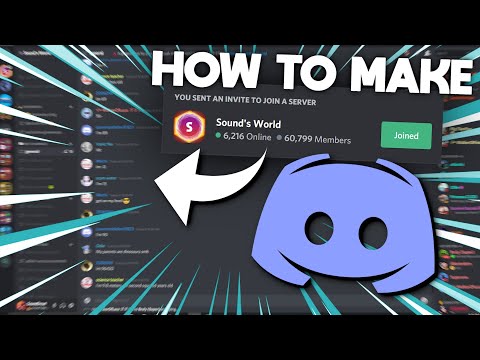
Eigen Discord Server Maken
Wil je graag je eigen Discord-server maken en ben je op zoek naar uitgebreide informatie en een stapsgewijze handleiding? Dan ben je hier aan het juiste adres! In dit artikel zullen we in detail bespreken hoe je een eigen Discord-server kunt maken en alle belangrijke concepten en principes uitleggen. Laten we dus meteen beginnen!
Wat is Discord?
Voordat we dieper ingaan op het maken van een eigen server, is het belangrijk om te begrijpen wat Discord precies is. Discord is een populaire communicatie-applicatie die speciaal is ontworpen voor gamers, maar ook door andere communities wordt gebruikt. Met Discord kunnen gebruikers tekstberichten, spraakoproepen en videochats met elkaar delen.
Stap 1: Een Account Aanmaken
Om een Discord-server te maken, moet je eerst een account aanmaken op Discord. Ga naar de Discord-website (discord.com) en klik op de knop “Registreren”. Volg de instructies om je account aan te maken en je e-mailadres te verifiëren.
Stap 2: Inloggen op Discord
Na het aanmaken van je account, kun je inloggen op Discord met je nieuwe inloggegevens. Download de Discord-app voor je computer of mobiele apparaat en open het programma. Voer je inloggegevens in en klik op “Inloggen”.
Stap 3: Een Server Maken
Nu je bent ingelogd op Discord, kun je eindelijk je eigen server maken. Klik op de plusknop aan de linkerkant van het scherm naast “Servers” en selecteer “Server maken” uit het vervolgkeuzemenu.
Stap 4: Serverinstellingen configureren
Na het selecteren van “Server maken” zal Discord je vragen om een naam voor je server in te voeren. Kies een naam die past bij het doel of de focus van je server. Je kunt ook een beschrijving toevoegen om anderen te laten weten waar je server over gaat.
Daarnaast kun je ervoor kiezen om je server een afbeelding te geven door op “Serverpictogram wijzigen” te klikken. Dit pictogram wordt weergegeven naast je servernaam en kan helpen om je server visueel aantrekkelijker te maken.
Stap 5: Kanalen en Rangen Toevoegen
Nu begint het leuke gedeelte! Je kunt kanalen en rangen toevoegen aan je server om de organisatie te vergemakkelijken en verschillende soorten inhoud te scheiden. Klik op de categorie “Algemeen” in het linkermenu en selecteer “Kanaal maken”. Geef je kanaal een naam en bepaal het type inhoud dat erin zal worden geplaatst, bijvoorbeeld tekst, spraak of aankondigingen.
Rangen kunnen worden gebruikt om gebruikers bepaalde rechten en privileges te geven op je server. Klik op de categorie “Rollen” in het linkermenu en selecteer “Rol maken”. Geef je rol een naam, kies de gewenste kleur en configureer de rechten die aan die rol zijn gekoppeld.
Stap 6: Uitnodigingslink genereren
Nu je server is ingesteld met kanalen en rangen, is het tijd om mensen uit te nodigen om deel te nemen. Klik met de rechtermuisknop op je servernaam in het linkermenu en selecteer “Uitnodiging maken” in het drop-down menu. Pas de instellingen aan zoals je wilt, zoals de duur van de uitnodiging en het aantal gebruikers dat kan deelnemen, en klik op “Uitnodiging genereren”.
Zodra je de uitnodigingslink hebt gegenereerd, kun je deze delen met vrienden, online gemeenschappen of andere geïnteresseerde mensen. Ze kunnen op de link klikken en lid worden van je Discord-server.
FAQ
Hier zijn enkele veelgestelde vragen (FAQ) over het maken van een eigen Discord-server en de antwoorden erop:
V: Kan ik meerdere servers maken op Discord?
A: Ja, je kunt meerdere servers maken op Discord. Je kunt verschillende servers hebben voor verschillende doeleinden.
V: Moet ik betalen om een eigen Discord-server te maken?
A: Nee, het maken van een eigen Discord-server is gratis. Discord biedt echter ook een premium lidmaatschap genaamd “Discord Nitro”, dat extra functies en voordelen biedt tegen een maandelijkse vergoeding.
V: Hoe kan ik mijn server beheren en modereren?
A: Als eigenaar van de server heb je verschillende beheer- en moderatiemogelijkheden. Je kunt instellingen en rechten van kanalen en rangen aanpassen, gebruikers verbannen of waarschuwen, en andere beheertaken uitvoeren.
V: Kan ik mijn server aanpassen en personaliseren?
A: Ja, je kunt je server aanpassen en personaliseren op verschillende manieren. Je kunt bijvoorbeeld de servernaam en het pictogram wijzigen, kanalen en rangen aanpassen, en bots toevoegen om extra functionaliteit toe te voegen.
Conclusie
Het maken van je eigen Discord-server kan een geweldige manier zijn om een gemeenschap te creëren en mensen met dezelfde interesses samen te brengen. In dit artikel hebben we gedetailleerde stappen besproken om je te helpen bij het maken van een eigen server op Discord. Volg deze stappen en je zult binnen de kortste keren een bloeiende Discord-gemeenschap hebben. Veel plezier en succes met het maken van je eigen Discord-server!
Discord Kanaal Maken
Voordat we ingaan op het proces van het creëren van een Discord kanaal, laten we eerst bespreken wat Discord precies is. Discord is een gratis spraak-, video- en tekstplatform dat wordt gebruikt door miljoenen mensen over de hele wereld. Het stelt gebruikers in staat om met elkaar te communiceren via chatkanalen, voicekanalen en video-oproepen. In dit artikel zullen we ons richten op het maken van een Discord kanaal, inclusief gedetailleerde instructies en tips. Laten we beginnen!
Inhoudsopgave:
1. Wat is Discord?
2. Het maken van een Discord kanaal
2.1 Stap 1: Een account aanmaken
2.2 Stap 2: Een server maken
2.3 Stap 3: Kanalen maken en beheren
2.4 Stap 4: Instellingen aanpassen
3. Veelgestelde vragen (FAQ)
3.1 Wat is het verschil tussen een server en een kanaal in Discord?
3.2 Kan ik meerdere kanalen maken in één server?
3.3 Wie kan kanalen maken en beheren in een Discord server?
3.4 Kan ik de instellingen van mijn Discord kanaal wijzigen?
3.5 Hoe kan ik mensen uitnodigen voor mijn Discord kanaal?
4. Conclusie
1. Wat is Discord?
Discord is een communicatieplatform dat is ontworpen voor gamers, maar inmiddels wordt gebruikt door verschillende gemeenschappen, zoals sportteams, vriendengroepen, studiegroepen en meer. Het stelt gebruikers in staat om in realtime met elkaar te communiceren via tekst, spraak en video. Met Discord kunnen gebruikers servers maken en beheren, waarin ze kanalen kunnen creëren voor verschillende onderwerpen of doeleinden.
2. Het maken van een Discord kanaal
2.1 Stap 1: Een account aanmaken
Voordat je een Discord kanaal kunt maken, moet je een account aanmaken op discord.com. Ga naar de website en klik op de knop “Registreren” om een nieuw account aan te maken. Volg de instructies en vul de vereiste gegevens in om je registratie te voltooien.
2.2 Stap 2: Een server maken
Nadat je een account hebt aangemaakt en bent ingelogd, kun je een server maken. Een server is de ruimte waarin je kanalen kunt creëren en beheren. Klik op de plusknop links van de serverlijst aan de linkerkant van het scherm. Kies vervolgens voor “Server maken”. Geef je server een naam en selecteer een regio. Je kunt er ook voor kiezen om een afbeelding voor je serverpictogram te uploaden. Klik op “Server maken” om de server aan te maken.
2.3 Stap 3: Kanalen maken en beheren
Nu je een server hebt gemaakt, is het tijd om kanalen te creëren. Kanalen zijn de individuele ruimtes waarin gebruikers met elkaar kunnen communiceren. Om een kanaal te maken, klik je met de rechtermuisknop op de naam van de server en selecteer je “Instellingen”. Ga naar het tabblad “Kanalen” en klik op de knop “Kanaal maken”. Geef je kanaal een naam, kies het type (tekst- of spraakkanaal) en pas eventuele extra instellingen aan. Klik op “Opslaan” om het kanaal te maken.
2.4 Stap 4: Instellingen aanpassen
Als je je Discord kanaal wilt aanpassen, kun je verschillende instellingen wijzigen. Ga naar de serverinstellingen door met de rechtermuisknop op de servernaam te klikken en “Instellingen” te selecteren. Hier kun je het pictogram van de server wijzigen, rollen toewijzen aan gebruikers, moderatorinstellingen aanpassen en nog veel meer. Neem de tijd om de instellingen van je kanaal naar wens aan te passen.
3. Veelgestelde vragen (FAQ)
3.1 Wat is het verschil tussen een server en een kanaal in Discord?
Een server in Discord is de overkoepelende ruimte waarin je meerdere kanalen kunt creëren en beheren. Een server kan worden gezien als een community of groep, terwijl kanalen de individuele ruimtes zijn voor specifieke onderwerpen of doeleinden binnen die community.
3.2 Kan ik meerdere kanalen maken in één server?
Ja, je kunt meerdere kanalen maken in één server. Dit stelt je in staat om verschillende onderwerpen of doeleinden te organiseren en gesprekken georganiseerd te houden.
3.3 Wie kan kanalen maken en beheren in een Discord server?
Afhankelijk van de serverinstellingen kunnen verschillende gebruikers kanalen maken en beheren. De servereigenaar heeft over het algemeen alle bevoegdheden, maar rollen en machtigingen kunnen worden toegewezen aan andere gebruikers om het beheer van kanalen te delegeren.
3.4 Kan ik de instellingen van mijn Discord kanaal wijzigen?
Ja, als servereigenaar of met de juiste machtigingen kun je de meeste instellingen van je Discord kanaal wijzigen. Dit omvat het aanpassen van de naam, het pictogram, de machtigingen, voiceregels en nog veel meer.
3.5 Hoe kan ik mensen uitnodigen voor mijn Discord kanaal?
Om mensen uit te nodigen voor je Discord kanaal, moet je ze uitnodigingslinks verstrekken. Ga naar de instellingen van je server en klik op “Uitnodigingen”. Creëer een nieuwe uitnodiging en kopieer de link. Deel deze link met de mensen die je wilt uitnodigen en ze kunnen lid worden van je kanaal.
4. Conclusie
In dit artikel hebben we de stappen besproken om een Discord kanaal te maken. Discord biedt een geweldige manier om te communiceren met vrienden, gemeenschappen en teams. Door de hierboven beschreven stappen te volgen, kun je succesvol een Discord kanaal maken en beheren. Vergeet niet om de instellingen aan te passen en mensen uit te nodigen om actief deel te nemen aan je kanaal. Veel succes en veel plezier met je Discord avontuur!
FAQ (Veelgestelde vragen)
1. Hoe kan ik een Discord kanaal maken?
Om een Discord kanaal te maken, moet je een Discord account hebben en een server creëren. Vervolgens kun je kanalen binnen die server maken en beheren.
2. Kan ik mijn Discord server aanpassen?
Ja, je kunt je Discord server aanpassen door de instellingen te wijzigen, zoals het pictogram, de naam, de rollen en de machtigingen.
3. Wat is het doel van kanalen in Discord?
Kanalen in Discord stellen gebruikers in staat om specifieke gesprekken te organiseren en te scheiden op basis van onderwerpen, doeleinden of gemeenschappen.
4. Kan ik mensen uitnodigen voor mijn Discord kanaal?
Ja, je kunt mensen uitnodigen voor je Discord kanaal door hen uitnodigingslinks te verstrekken. Deze links kunnen worden gecreëerd in de serverinstellingen.
5. Kan ik meerdere kanalen maken in één Discord server?
Ja, je kunt meerdere kanalen maken in één Discord server. Dit helpt bij het organiseren en scheiden van gesprekken op basis van verschillende onderwerpen of doeleinden.
Met deze informatie moet je een goed begrip hebben van hoe je een Discord kanaal kunt maken. Veel succes met het creëren van je eigen kanaal en veel plezier met communiceren binnen de Discord-gemeenschap!
Details 29 discord server maken

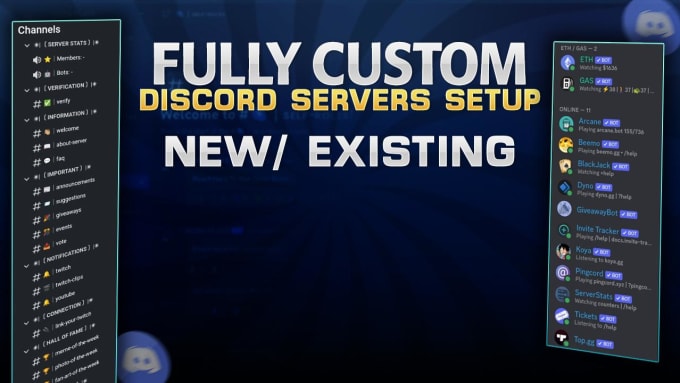
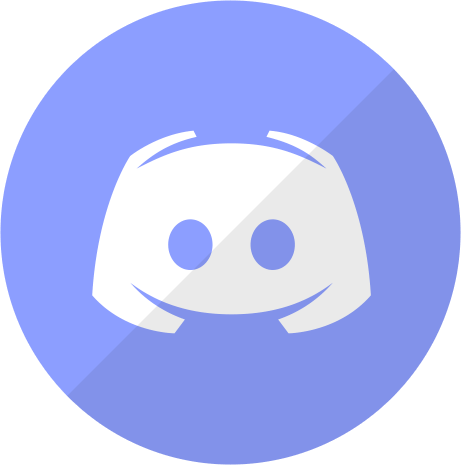

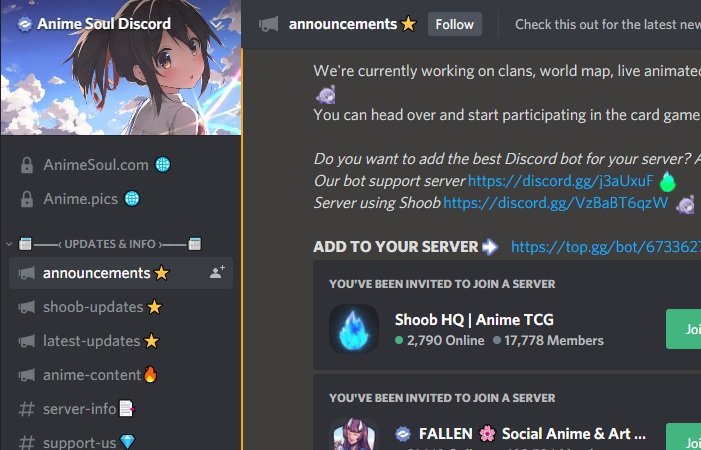

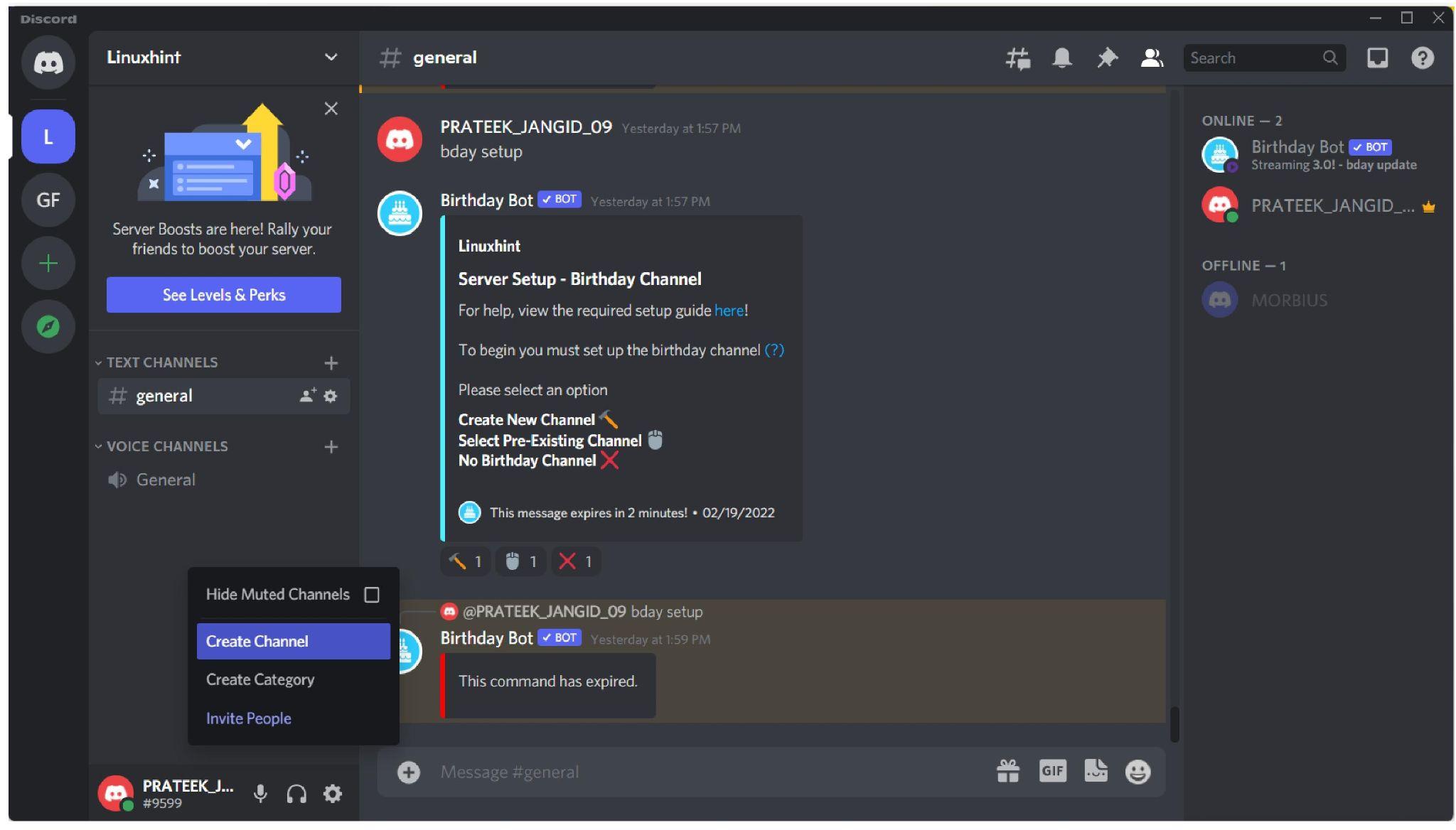
See more here: c3.castu.org
Learn more about the topic discord server maken.
- Hoe kan ik een server creëren?
- Server Templates
- Discord | Your Place to Talk and Hang Out
- Discord servers tagged with maken
- Make a custum discord server for you by Gazongames
- Discord servers
See more: https://c3.castu.org/danh-muc/suc-khoe